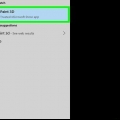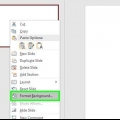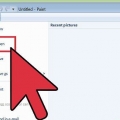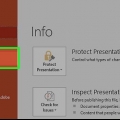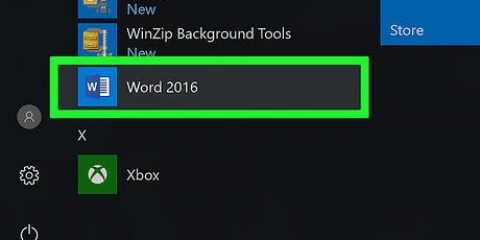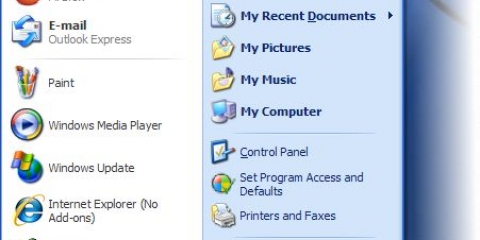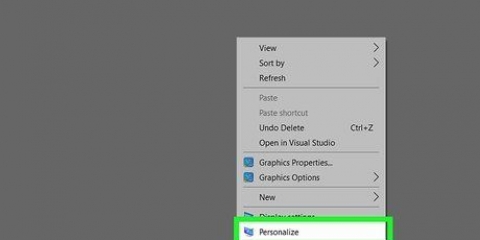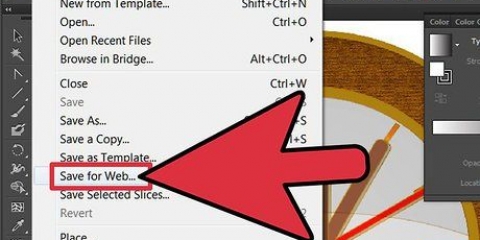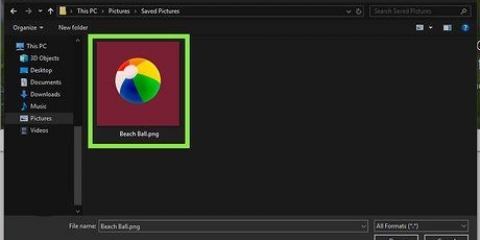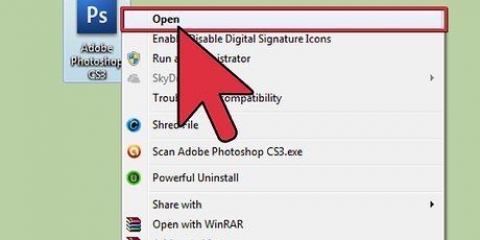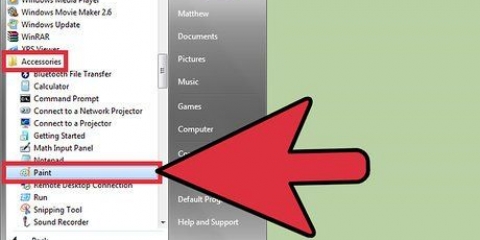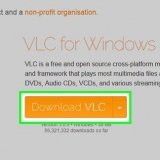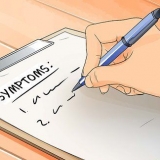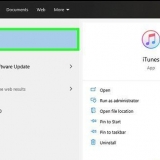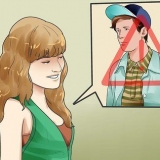Tornar um plano de fundo transparente no paint
Este tutorial ensinará como separar uma imagem do plano de fundo no Microsoft Paint usando um computador. O Paint pode filtrar a cor de fundo de uma imagem se o fundo for uma cor sólida e você pode colá-la em outra imagem. No entanto, ele não permite que você salve imagens com fundo transparente e todas as áreas transparentes aparecem em branco na imagem salva.
Degraus

1. Abra sua imagem no Microsoft Paint. Clique com o botão direito do mouse em seu arquivo de imagem, passe o mouse sobre Abrir com e selecione pintar na lista de aplicativos.
- Esta deve ser uma imagem com uma cor de fundo sólida ou um fundo branco.

2. SelecionarCor 2 na barra de ferramentas. Aqui você deve selecionar a cor de fundo da sua imagem como cor 2.
Por exemplo, se o fundo da sua imagem for branco, você deve definir a Cor 2 na mesma cor branca aqui.

3. Clique no conta-gotas na barra de ferramentas.

4. Clique no fundo da sua imagem. Isso define a seleção da Cor 2 para o plano de fundo da sua imagem. Agora você pode separar sua imagem da cor de fundo.

5. Clique no cardápioSelecionar na barra de ferramentas. Esta opção está no canto superior esquerdo. Um menu suspenso será aberto.

6. Clique emSeleção transparente no cardápio. Isto irá activar a opção de selecção transparente em todas as suas selecções e colocar uma marca de verificação aqui no menu.

7. EscolherSeleção retangular ou Seleção de forma livre. Você pode encontrar essas opções no menu Selecionar.
Dependendo da área que você deseja selecionar, você pode usar uma dessas ferramentas no modo de seleção transparente.

8. Selecione a imagem que deseja separar do plano de fundo. Mantenha pressionado o botão esquerdo do mouse e siga a imagem.
Você verá um contorno preto, mas ele desaparecerá mais tarde quando você soltar o mouse.

9. Clique com o botão direito na área de seleção. Você verá um retângulo tracejado ao redor de sua seleção.

10. SelecionarCortar ou Copiar no menu de atalho. Isso irá copiar sua seleção transparente para sua área de transferência.
A imagem contornada é separada do fundo.

11. Abra uma nova imagem no Paint. Você pode colar sua imagem copiada aqui.

12. Cole sua imagem copiada. Clique com o botão direito na nova imagem e selecione Para colar. Isso irá colar a imagem recortada/copiada na nova imagem, com o plano de fundo anterior transparente.
Artigos sobre o tópico "Tornar um plano de fundo transparente no paint"
Оцените, пожалуйста статью
Similar
Popular